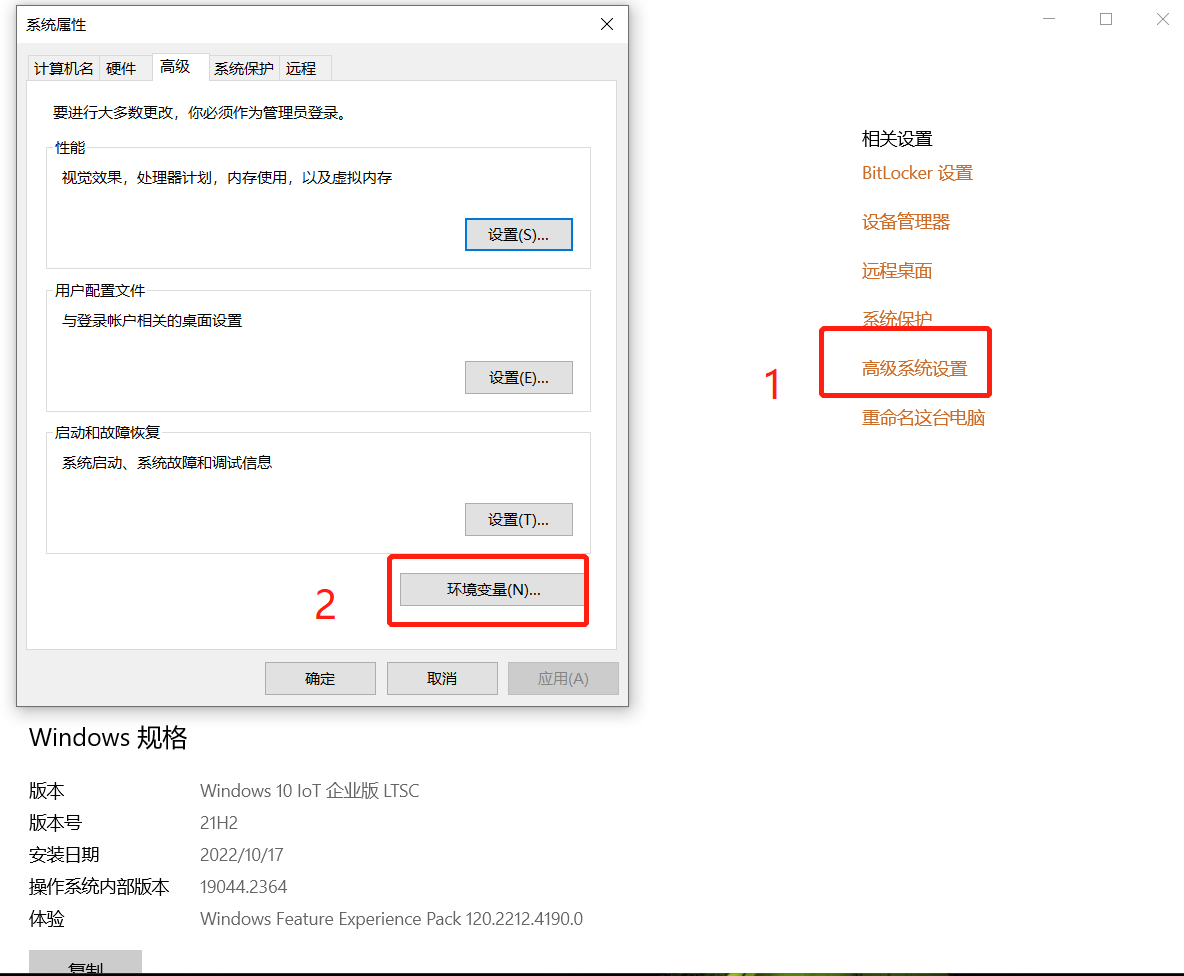-
Notifications
You must be signed in to change notification settings - Fork 193
03 安装 bookget 环境
bookget 是一款基于现代高级编程 golang 编写的软件,它只有一个可执行程序,不需要依赖其它运行环境。但是,有时候我们想用起来更酷一点,墨黑的画面,像极了《黑客帝国》或是其它电影里面的程序员。
最简单粗暴的方式是把bookget.exe 复制到 C:\Windows\System32 目录下,以后我们想在Windows任何位置都可以唤醒使用它。
当然,我们想更优雅一点,我们愿意花几分钟时间。那么,请看下面,跟着图片操作吧!
- 在桌面上,点击【此电脑】(它就是那个我们曾经熟悉的“我的电脑”、“计算机”,一个善变的名字)。点击鼠标右键,选择【属性】弹出下图。按顺序点击【高级系统设置】->【环境变量】。
- 然后,我们如下图所示,按顺序点击【Path】->【编辑】。
- 然后,我们如下图所示,点击【新建】,输入
D:\bookget,最后记得点【确定】(弹出的窗口有三个,要点三次“确定”)。
到这儿,我们已经完成了高级的“系统变量设置”,从此,使用 bookget 再也不需要配置环境了,这是一个既安全又一劳永逸的方法。与之搭配使用的其它辅助软件,例如dezoomify-rs,只需要放在 D:\bookget 目录下,就可以使用了。
最后,我们从Windows开始菜单中找到「命令提示符」或Windows Terminal终端,打开它。输入命令,即可开始下载。
#使用cd命令,切换目录(可以是任意本地文件夹),这一步不是必须的,可以跳过。
cd d:\bookget
#下载一本书
bookget "http://..."
#下载多本书,网址写在urls.txt文件中
bookget -i urls.txt
如下图所示:
让我们再一次“简单粗暴”,在MacOSX系统下,打开「Terminal终端」(或者名字是 Bash / Shell / iTerm2,这不重要)。 输入以下命令按“回车键Enter”:
#如果你的电脑没有安装wget,请手动从浏览器中下载bookget压缩包
wget https://github.com/deweizhu/bookget/releases/download/24.0116/bookget-24.0116.macOS.tar.bz2
#解压缩
tar -xvf bookget-24.0116.macOS.tar.bz2
cd bookget-24.0116.macOS
sudo cp bookget /usr/local/bin/
注意,MacOSX系统有 Intel 处理器和 ARM(M1/M2)处理器。如果我们的电脑是 ARM 处理器,它对应的压缩包是bookget-24.0116.macOS-arm64.tar.bz2。
如果需要使用dezoomify-rs ,可以多输入下面一条命令,按“回车键Enter”。
sudo cp dezoomify-rs /usr/local/bin/
让我们再一次“简单粗暴”,在Linux系统下,打开「Terminal终端」(或者名字是 Bash / Shell / iTerm2,这不重要)。 输入以下命令按“回车键Enter”:
wget https://github.com/deweizhu/bookget/releases/download/24.0116/bookget-24.0116.linux-amd64.tar.bz2
tar -xvf bookget-24.0116.linux-amd64.tar.bz2
cd bookget-24.0116.linux-amd64
sudo cp bookget /usr/local/bin/
注意,如果需要使用dezoomify-rs ,可以多输入下面一条命令,按“回车键Enter”。
sudo cp dezoomify-rs /usr/local/bin/
Bug报告、问题讨论: https://github.com/deweizhu/bookget/issues